0
Sommaire
- 1. bien choisir son téléphone
- 2. ouvrir son forfait à la concurrence
- « Comparaison et patience sont la clé du succès »
- 3. sauvegarder ses contacts
- 4. sauvegarder photos et vidéos
- 5. sauvegarder ses SMS et MMS
- « Posez-vous la question de savoir si vous avez vraiment besoin de récupérer vos SMS ? »
- 6. première mise en route
- 7. se débarrasser de l'ancien téléphone
Cet article se destine avant tout aux personnes qui ne sont pas à l'aise avec les technologies en général (les smartphones en particulier) et peut-être même avec la seule idée du changement. Doute sur le modèle à choisir ? Peur d'être déboussolé avec un nouvel appareil ? Angoisse de perdre contacts, photos et autres données ?
Pas de panique, tous les obstacles redoutés peuvent se surmonter, et dans l'ensemble, c'est même plutôt simple ! Pour les utilisateurs expérimentés qui pensent tout maîtriser, l'article fera office de rappel, c'est toujours bon à prendre.
La seule réelle difficulté est pour nous : envisager les différents scénarios, en fonction de l'appareil de départ (téléphone classique, smartphone Android, Apple, Windows Phone, autre ?) et du smartphone d'arrivée (Android, Apple ou Windows Phone ?).

Maintenant, et fort heureusement, il y a le cloud, c'est-à-dire des services distants qui synchronisent tout en permanence et permettent de simplifier les interactions. Et si on regarde les parts de marché des différents fabricants, le cas de figure le plus plausible est que vous adoptiez un téléphone Android, possiblement en remplacement d'un autre téléphone Android, mais avec une version de système plus ancienne.
Vous pouvez également consulter nos deux tutoriels sur les migrations d'Android vers iOS et d'iOS vers Android.
1. bien choisir son téléphone
A moins que vous ayez déjà jeté votre dévolu sur un modèle de smartphone spécifique, la première étape consiste à choisir un téléphone adapté à ses besoins et budget. Trois familles de smartphones cohabitent principalement : ceux sous Android - l'essentiel de l'offre - les Windows Phone - aujourd'hui l'apanage de Microsoft, en nombre restreint - et les iPhone. Pour vous aider dans votre quête, nous avons élaboré deux guides d'achat :- un consacré aux smartphones à moins de 150 et 250 euros ;
- un autre focalisé sur les modèles haut de gamme de 2016.
Tous les systèmes - Android, iOS et Windows 10 Mobile (ou Windows Phone 8.1) - sont aujourd'hui à maturité. Ce qui fera la différence, outre les affinités avec une marque ou une autre, c'est essentiellement la qualité du store - boutique virtuelle où l'on télécharge les applications - mais aussi la variété des mobiles et leur positionnement tarifaire.
Quoi qu'il en soit, il y a principalement trois variables à bien considérer, notamment sur des smartphones d'entrée de gamme où les compromis seront inévitables :
- la taille de l'écran ;
- la qualité en photo ;
- le stockage disponible.



Sur le premier critère, et si vous n'avez pas changé de téléphone depuis longtemps, vous allez constater que les smartphones sont fins, mais qu'ils ont grandi. La mode est aux écrans de 5 pouces, voire plus. C'est confortable pour naviguer sur Internet par exemple, mais pour un usage téléphonique de base, il faut tolérer ce gabarit conséquent. Certaines marques proposent des écrans plus petits, type 4,5 pouces, ça peut être une meilleure option si vous craignez de vous encombrer les poches outre mesure.

En dehors de la taille, ce qui importe, c'est la qualité. La mention d'une dalle IPS garantira de meilleurs angles de vision. A privilégier par rapport aux dalles d'ancienne génération, dites TN. Quant à la résolution, ça dépendra de la diagonale d'écran. 720p (HD) voire 1080p (Full HD) donnera un affichage plus fin sur des écrans de 5 pouces.
Pour la qualité photo, ce qu'il faut savoir c'est que la grande majorité des smartphones d'entrée de gamme sont mauvais, sauf conditions exceptionnelles (belle lumière, sujet statique, etc.). Quelques modèles à 200 euros (hors abonnement) sortent du lot, sinon il faut aller chercher du milieu ou haut de gamme, vers 350-400 ou carrément plus.

Enfin, il faut savoir qu'avec des smartphones trop "entrée de gamme", vous allez très vite manquer d'espace pour enregistrer photos et vidéos ou pour installer des applications. Evitez les modèles avec moins de 8 Go, 16 Go étant un bon début, et veillez à ce que l'appareil accepte les extensions de mémoire par carte microSD. Sur les autres variables comme la batterie, le processeur ou la RAM, il y a moins de disparité, ou disons, plus d'uniformité...
2. ouvrir son forfait à la concurrence
Dans tous les cas, au moment du renouvellement, il faut se servir du forfait comme levier sur les prix. En effet, beaucoup d'usagers conservent un ancien abonnement, avec pas ou peu de données mobiles (ce qui est gênant pour un smartphone) et des communications limitées, le tout vendu à des tarifs qui n'ont jamais été revus.Lorsqu'un mobile vous plaît, il faut voir ce que votre opérateur vous propose dans le cadre d'un renouvellement, mais également aller lorgner la concurrence pour la faire jouer. Les rivalités sont telles qu'on parvient assez facilement à obtenir des « avantages » considérables avec quelques coups de fil au service client, voire résiliation pour mettre davantage de pression.
Si vous êtes libre de tout engagement, vous devez vraiment vous poser la question du mode d'achat : smartphone dit « nu » (sans abonnement) que vous compléterez avec un nouveau forfait sans engagement ou bien smartphone subventionné par un forfait avec engagement.
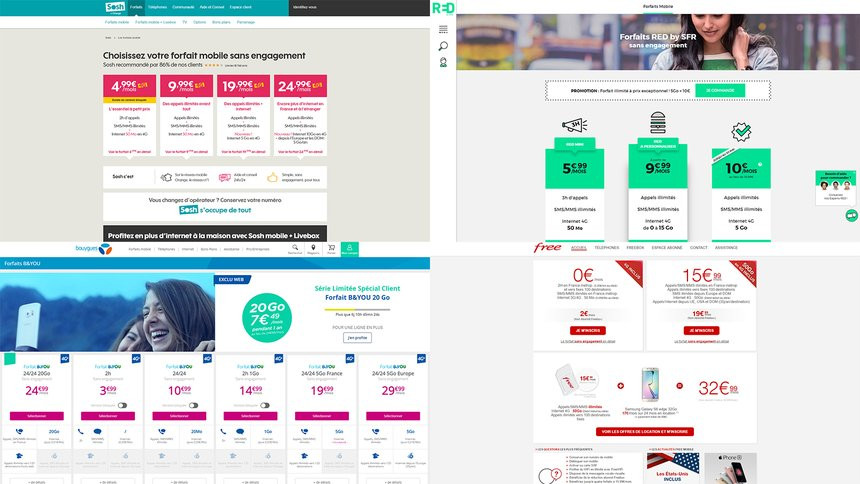
Dans le premier cas, vous allez payer le téléphone plein pot et d'un seul coup, mais vous aurez un forfait mensuel beaucoup moins cher ; dans le deuxième cas, vous bénéficierez d'un prix intéressant sur l'appareil, mais avec un forfait beaucoup plus élevé et sur une durée de 12 ou 24 mois. Techniquement, et si on compare la facture au bout de un ou deux ans, il est souvent plus avantageux d'opter pour un téléphone nu avec un forfait sans engagement (RED, Sosh, B&You, Free, etc.).
« Comparaison et patience sont la clé du succès »
Quand on se motive à faire ces démarches ô combien importantes, les clés du succès sont la comparaison (des forfaits, des opérateurs, des modes d'achat) et la patience. En effet, les opérateurs ont une fâcheuse tendance à tenter de vous ferrer par des appels inopinés pour vous proposer des nouvelles offres, avec engagement, et qu'il faudrait savoir saisir dans l'instant sous peine de ne plus pouvoir en bénéficier ! Mieux vaut se tenir prêt et ne rien valider sans être parfaitement certain d'avoir bien perçu tous les tenants et aboutissants.
Sachez que la portabilité du numéro, même en cas de résiliation, permet de conserver son illustre numéro de téléphone. Un appel au 3179 suffit pour obtenir le R.I.O., Relevé d'Identité Opérateur, nécessaire à la démarche de portabilité. Vous pouvez également l'obtenir en appelant le service résiliation, histoire de commencer à mettre un coup de pression dans les négociations à venir, puisque les opérateurs gardent des notes de tous vos appels.
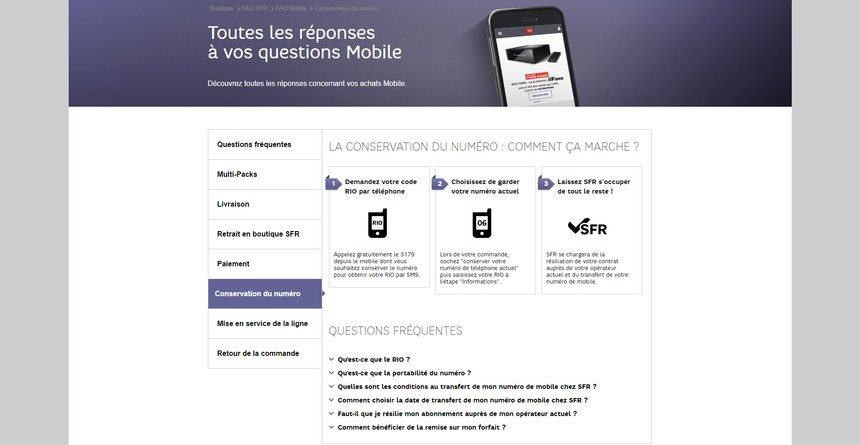
Autre point à prendre en compte : la possibilité de profiter de remises non pas sur le mobile, mais sur les services en cas d'abonnements multiples (mobile et box Internet, plusieurs comptes au sein d'une même famille, etc.). La vue doit être globale pour ne pas perdre d'un côté, ce que vous gagnez de l'autre. Et il faut, bien sûr, ne jamais perdre de vue le service : si vous savez que vos amis chez un opérateur X ne captent jamais chez vous, n'allez pas chez cet opérateur.
Enfin, une fois que vous avez choisi le bon smartphone et si vous n'avez finalement pas changé d'offre, demandez votre nouvelle SIM à votre opérateur. Il y a de fortes chances que votre ancienne carte SIM ne soit pas au bon format, vous gagnerez ainsi du temps. Les opérateurs proposent normalement des SIM prédécoupés qui s'adaptent à tous les formats actuels, SIM (obsolète), micro SIM (le plus utilisé) et nano SIM (sur le haut de gamme). Et commandez déjà votre carte MicroSD.

Les trois formats de cartes SIM, normale, micro et nano
3. sauvegarder ses contacts
Pour cette question parfaitement cruciale, il convient de détailler les cas de figure. Si le téléphone dont vous vous séparez est déjà un smartphone sous Android, Windows 10 Mobile, Windows Phone 8.1, ou iOS, ça sera simple. S'il s'agit d'un autre OS (Symbian, Bada, etc) ou carrément d'un téléphone classique (feature phone), ça sera possiblement plus compliqué. Explications.Dans le cas d'un smartphone, par défaut, les contacts sont sauvegardés sur l'appareil et synchronisés sur le cloud par le biais du compte d'utilisateur. Gmail pour Android, Outlook.com (ou Live ou Hotmail, tout dépend de la période où vous avez créé votre compte Microsoft) pour Windows 10 Mobile et iTunes pour iOS. Autrement dit, votre SIM a de fortes chances d'être vide, vous n'en êtes donc pas dépendant pour récupérer vos contacts.
C'est ainsi que fonctionne un smartphone, en synchronisant un maximum de données - notamment celles qui sont sensibles - sur des serveurs distants. Ça peut sembler inquiétant en termes de vie privée, mais ça présente l'énorme avantage de simplifier les changements de smartphone, voulus ou non (vol, perte, etc.).
Il ne vous restera plus qu'à connecter votre compte Gmail ou Microsoft dans le nouveau smartphone pour qu'il retrouve les contacts rattachés, dans le nuage. Sur un Windows Phone, il suffit d'ajouter un compte Google (Paramètres --> Comptes --> Ajouter un compte). Sur Android, il faut d'abord installer l'application Outlook, puis aller dans Paramètres --> Comptes --> Ajouter un compte --> Outlook. Le smartphone synchronisera les emails mais également les contacts rattachés au compte Microsoft.

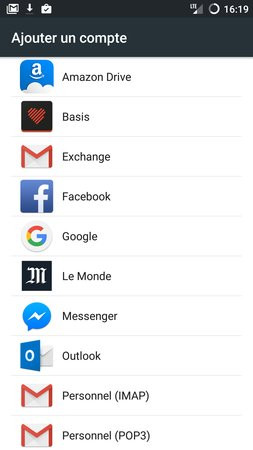
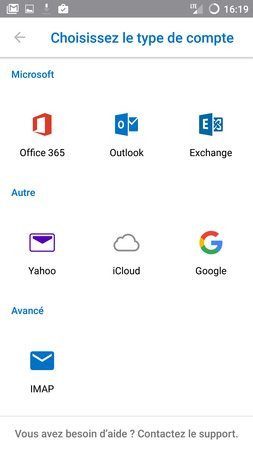
Si toutefois, votre téléphone était paramétré pour sauvegarder les contacts sur la SIM, ou si vous utilisez une SIM d'un téléphone encore plus ancien qui stockait ses numéros de téléphone sur cette puce, un rapide bidouillage permettra de tout remettre dans l'ordre. Dans les paramètres de l'application Contacts, il faut demander à n'afficher que les contacts de la SIM. S'il y en a effectivement, il suffit de sélectionner l'option « Importer les contacts depuis la carte SIM ». Avec la synchronisation sur le cloud activée, votre annuaire de contacts se mettra automatiquement à jour.
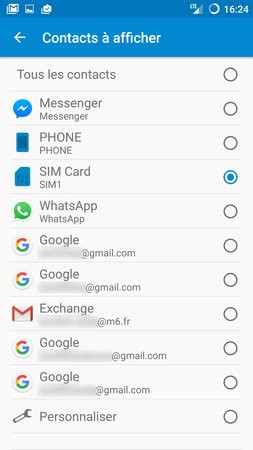
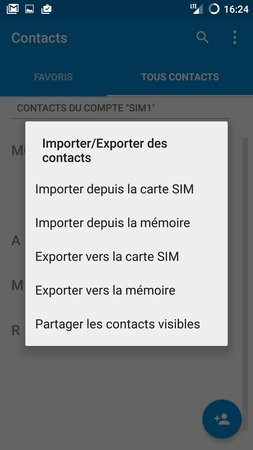
C'est le cas par défaut (même obligatoire sur Windows Mobile). Dans le cas contraire (sur Android), il faut aller dans les Paramètres --> Comptes --> Google pour activer la synchronisation des contacts. Avant d'opérer la bascule, nous vous conseillons de vous assurer que rien ne manque de vos contacts sur contacts.google.com (pour les compte Google) et people.live.com (pour les comptes Microsoft). Les deux plateformes permettent de fusionner ou nettoyer les doublons, ça peut être utile de faire un peu de ménage.
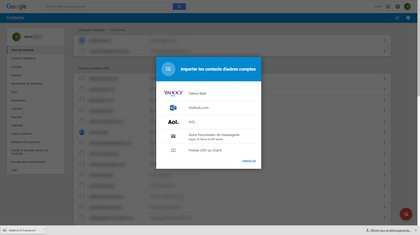
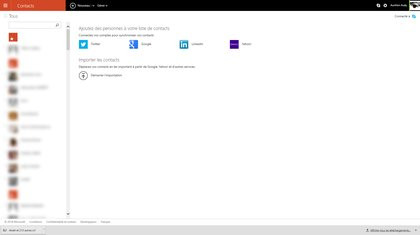
Si vous venez d'iOS, vous n'aurez qu'à faire un export des contacts depuis le site iCloud.com au format vCard puis à réimporter ce fichier .vcf de contacts via Google Gmail ou Microsoft Outlook.com. Les Windows Phone sont même capables d'importer des contacts depuis un compte iCloud Apple.

Que faire si votre précédent appareil tournait sur un OS autre qu'Android, Windows Phone 8.1 et iOS ? Dans ce cas, vos contacts sont sur la SIM, voire la SIM et la mémoire du téléphone. Mieux vaut ne pas miser sur une éventuelle synchronisation. Avec un téléphone qui peut se relier à un PC, il y a sûrement un outil d'extraction des contacts au sein du logiciel dédié fourni. Une fois l'exportation réalisée, il suffit de faire une importation comme expliqué dans le paragraphe ci-dessus.
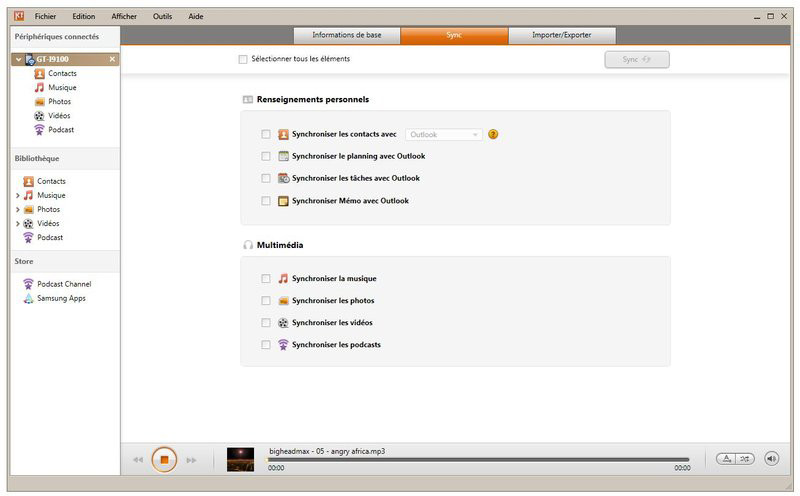
L'utilitaire Kies de Samsung, notamment utilisé pour les smartphones tournant sous l'OS Bada
Et dans le cas d'un téléphone sans connexion possible à un PC ? Si on exclut l'option de tout copier à la main, redoutable mais fastidieuse, il reste deux possibilités : utiliser le service de sauvegarde des contacts à distance généralement proposé par les opérateurs, ou se rendre en boutique SFR, Orange, Bouygues ou Free pour effectuer une duplication du contenu de la carte SIM vers la nouvelle carte, qui sera vraisemblablement dans un format différent. Parce que les smartphones récents n'utilisent plus le format SIM standard, mais que du micro SIM ou nano SIM.
4. sauvegarder photos et vidéos
S'il y a bien un autre type de données qu'on ne veut pas perdre en changeant de téléphone, c'est assurément tous les souvenirs immortalisés en photos et vidéos. Là, il n'y a rien de bien compliqué. Déjà, sachez que si vous ne changez pas de crèmerie (d'Android à Android, d'iOS à iOS ou de Windows 10 Mobile à Windows 10 Mobile), vos photos sont automatiquement sauvegardées sur le cloud. Sur Android et Windows 10 Mobile en tout cas, c'est automatique.La seule petite subtilité, c'est que l'un comme l'autre opte par défaut pour une qualité d'image dite « haute » ou « bonne » : autrement dit, si vous ne faites pas une sauvegarde manuelle de vos photos en qualité d'origine, vous allez tout de même perdre un peu de matière (photos plus compressées, donc moins belles pour éventuellement faire des impressions).
Dans les deux cas, il est possible de paramétrer la sauvegarde automatique en « taille originale » ou « qualité optimale », mais ça encombrera davantage votre espace de stockage virtuel et ça ne s'appliquera que pour les nouveaux clichés.
Sur Android, il faut aller dans l'application Photos, puis Paramètres --> Sauvegarder et synchroniser --> Taille d'importation ; sur Windows Mobile, ça se passe dans les Paramètres --> Sauvegarde --> Photos+vidéos. Avec iOS, la sauvegarde sur iCloud est par défaut désactivée. Il suffit de se rendre dans Réglages --> Photos et appareil photo et d'activer la Photothèque iCloud.
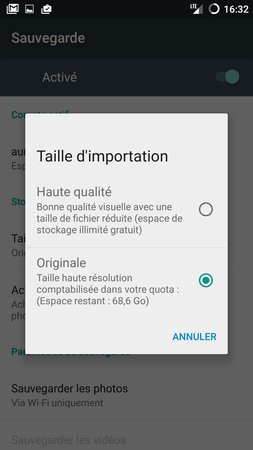
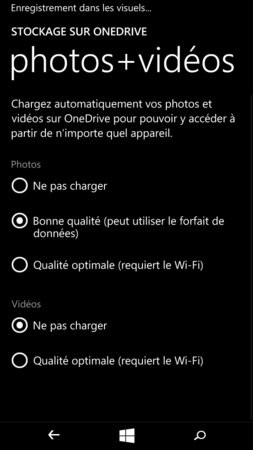
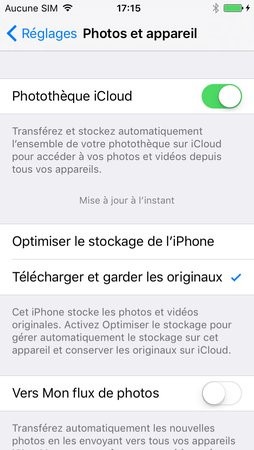
Dans tous les cas, nous vous recommandons d'effectuer une sauvegarde manuelle en branchant votre smartphone sur ordinateur. Chez Apple, le câble est propriétaire, mais sur les autres smartphones, le micro USB est roi : vous n'êtes pas obligé d'utiliser précisément celui qui était fourni avec l'appareil. Il n'y a qu'à ouvrir le dossier qui apparaît alors dans l'explorateur de fichiers, sous la forme d'un nouveau lecteur (sous Système C:).
Sous Android, les photos et vidéos prises par le smartphone sont dans Mémoire de stockage interne --> DCIM --> Camera. Attention à bien récupérer les photos issues d'autres applications (Whatsapp, Snapseed, etc.) généralement dans des dossiers à part (mais qui portent le nom de l'application correspondante). Les captures d'écran se trouvent, depuis la racine, dans le dossier Pictures --> Screenshots. Sous Windows Mobile, elles sont dans Phone --> Pictures --> Camera Roll. Les captures d'écran sont au même endroit dans le dossier Screenshots.
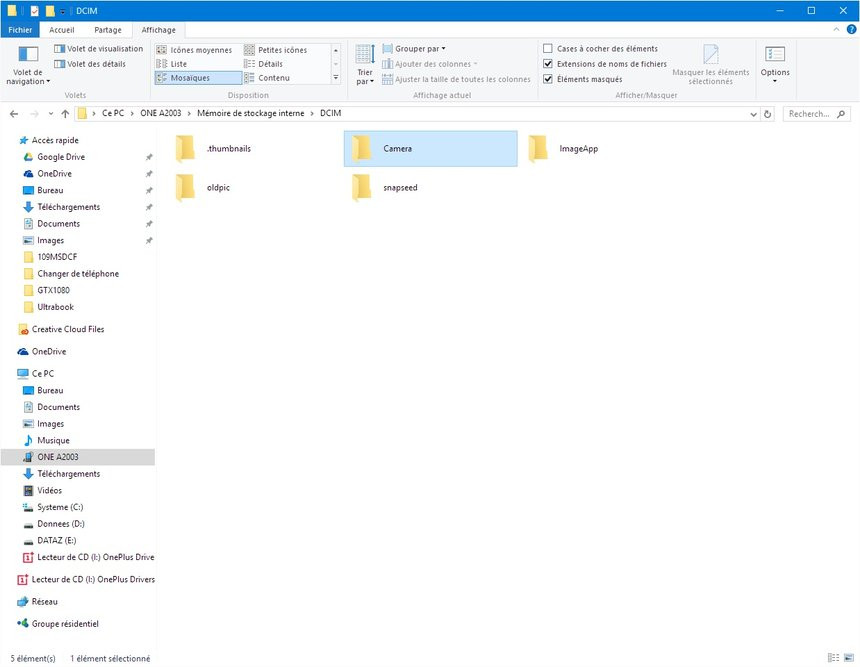
Sous Android, il faut aller dans le dossier DCIM puis Camera
La méthode la plus simple, c'est le copier / coller vers un dossier sur l'ordinateur, que vous appellerez par exemple « Sauvegarde photo smartphone ». Il n'y aura alors qu'à copier / coller dans l'autre sens, de l'ordinateur vers le smartphone, aux mêmes emplacements. Ou pas d'ailleurs. En effet, si vous avez une copie propre de vos photos et vidéos sur ordinateur (pour faire des retouches, du montage, des tirages papier ou du simple archivage), vous pourrez ensuite vous contenter des images et vidéo en qualité dite haute ou bonne que le nouveau smartphone ira chercher sur son cloud.
Avec iOS c'est plus simple : Apple n'autorise l'accès qu'aux photos et vidéos. Le seul dossier que vous trouverez dans l'explorateur, c'est DCIM puis différents répertoires avec vos images et films. Utile pour libérer du stockage, cette manipulation n'est cependant pas nécessaire pour sauvegarder spécifiquement ses images si vous restez sur iOS : la meilleure option reste la sauvegarde depuis iTunes, le logiciel à tout faire d'Apple, ou directement depuis le téléphone via iCloud. La restauration remettra tout en place. Ceci est d'ailleurs valable pour les contacts, les photos, les SMS... tout en fait.
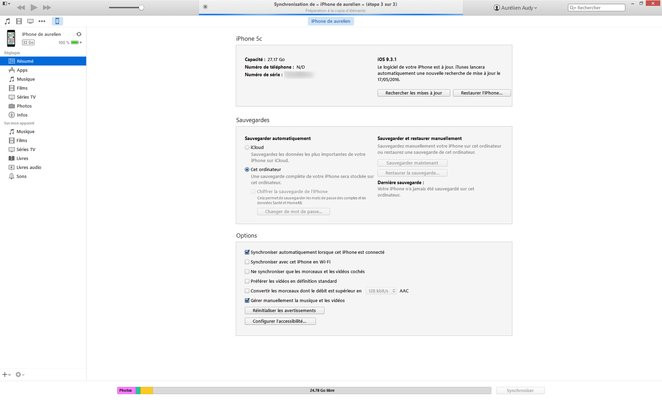
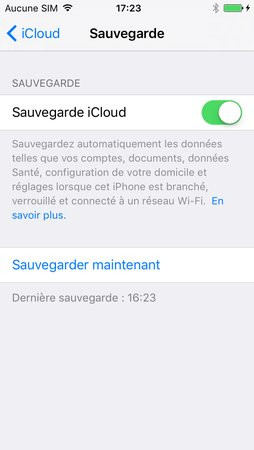
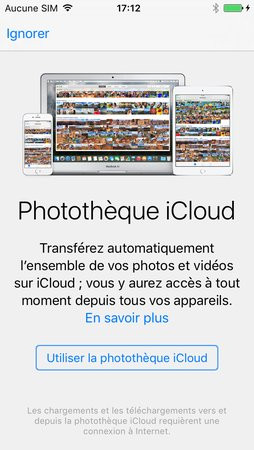
Si vous changez de crèmerie, vous n'aurez alors qu'à copier / coller vos images et vidéos sauvegardées sur le nouveau smartphone (aux endroits précis indiqués plus haut, sauf sur iPhone puisque ces derniers n'autorisent pas la copie de fichiers dans ce sens) ou importer ces images via les plateformes Web correspondantes (Google Photos, Microsoft OneDrive, Apple iCloud).
5. sauvegarder ses SMS et MMS
Avec la démocratisation des offres en SMS et MMS illimités, les envois ont explosé. Beaucoup de ces messages n'ont aucune importance passé l'instant présent, mais parfois il y a des SMS et MMS qu'on a envie de conserver. Oui, mais lesquels ? Il y en a beaucoup et la solution de facilité, c'est généralement de tout récupérer pour faire un tri plus tard se dit-on, tri qu'on ne fera probablement jamais. Passons...Avec Windows Mobile, bonne nouvelle : la sauvegarde est automatique. Sur iOS aussi : une sauvegarde faite sur iTunes ou iCloud restaurée sur un nouvel iPhone remet tout en place à l'identique, SMS compris. Sur Android, seuls les messages instantanés envoyés avec le logiciel de messagerie maison (Hangout), d'Android à Android, sont sauvegardés. Pour les véritables « textos », des solutions existent.
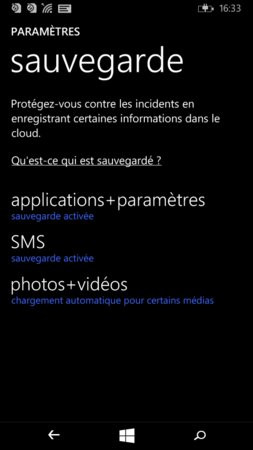
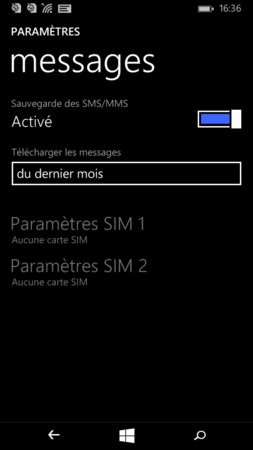
Dans le cas d'iOS, outre iTunes, il est possible de passer par un logiciel commercial du type de CopyTrans Contacts ou de Anytrans pour sélectionner et exporter ses messages dans un format courant comme Word, Excel, HTML, CSV ou même en texte brut. Les SMS sont alors lisibles sur PC. Attention toutefois, ces alternatives au logiciel maison d'Apple sont limitées en version gratuite, et leurs versions payantes ne sont pas données (40 € par exemple pour une licence individuelle de AnyTrans.)
Sur Android, des applications gratuites comme SMS Backup & Restore ou Super Backup : SMS & Contacts permettent de faire migrer facilement ses SMS et MMS vers un nouveau smartphone Android. Avec cette dernière, on va dans le menu SMS, on choisit les messages ou carrément les conversations (groupes de messages et réponses associées), on effectue la sauvegarde qu'on récupère, soit en USB, soit en la transférant sur le cloud (par email par exemple). Il ne reste plus qu'à installer cette même application sur le nouveau smartphone et à choisir la restauration de SMS ou conversations, depuis le fichier de sauvegarde préalablement copié dans un dossier de son choix.
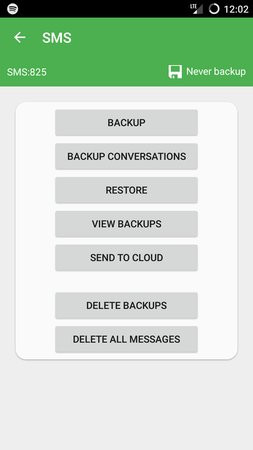
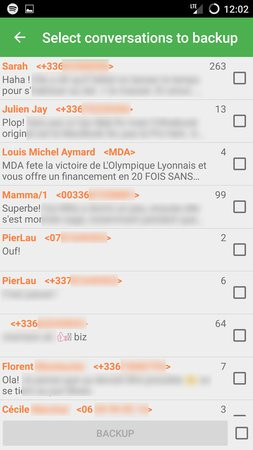
Là où les choses se compliquent, c'est quand on passe d'une plateforme à une autre. Il est toujours possible de recourir à des programmes polyvalents comme Téléphone Transfert de Données (40 euros) ou Backuptrans (20 dollars). Autre option, gratuite et qui permet de transférer les SMS d'un appareil Android vers un iPhone (et inversement) : MoboRobo. Maintenant, un logiciel gratuit, édité par le géant chinois Baidu, ça n'inspire pas forcément - peut-être à tort - une totale confiance... A vous de voir !
« Posez-vous la question de savoir si vous avez vraiment besoin de récupérer vos SMS ? »
Pour récupérer ses SMS depuis un Windows Mobile vers un Android, il est possible d'utiliser l'application Transférer mes données disponible sur le Microsoft Store. Il faut alors « Exporter vers la carte SD » ses SMS via le menu (...) pour créer le fichier sms.vmsg. Une fois ce fichier copié à la racine du nouveau smartphone Android, il faut l'ouvrir via l'application VMG Converter (gratuite pour 200 messages et 2,40 euros en version complète) pour extraire les SMS.
Attention, cela ne fonctionne qu'avec les smartphones Microsoft dotés d'une carte microSD. Pour les autres, il faut utiliser l'autre application Contacts+message backup puis procéder ensuite de la même manière avec le fichier .msg alors créé.

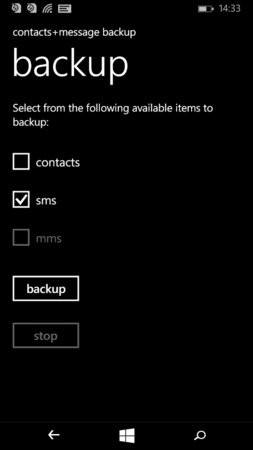
Dans le sens Android vers Windows Mobile, c'est plus simple : il n'y a qu'à lancer l'application Transférer mes données sur le téléphone Microsoft et activer le Bluetooth des deux appareils pour récupérer les SMS du terminal Android. Voilà, maintenant posez-vous la question de savoir si vous avez vraiment besoin de récupérer vos SMS et MMS. Parce qu'aucune solution n'est franchement simple, et surtout, les récupérations ne sont pas toujours garanties, voire peuvent parfois être partielles. Et dans le sens Android vers iOS, il existe une application Move to iOS qui vous assistera, en récupérant notamment vos messages.

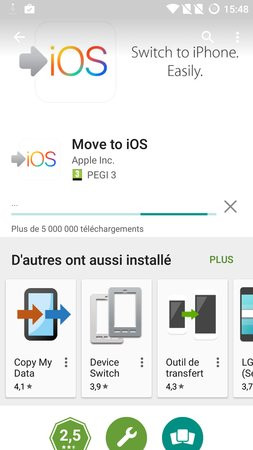
6. première mise en route
Si vous restez dans la même famille de smartphones, vous ne devriez pas être trop dépaysé. En passant d'un vieil Android à un modèle récent - puisque les mises à jour suivent assez mal avec l'OS de Google - vous constaterez que l'interface a évolué, et de manière positive. Mais dans le principe, rien n'a changé. En revanche, si vous passez à une nouvelle écurie, un certain temps d'adaptation s'imposera.Il demeure toutefois une constante sur les smartphones récents, dignitaires des trois grands systèmes d'exploitation : la nécessité de disposer d'un compte, Gmail pour Google, Outlook.com (ou Live ou Hotmail) pour Windows Mobile et iTunes pour iOS. Pour ce dernier la création du compte se fait soit en direct sur l'iPhone soit depuis le logiciel iTunes.
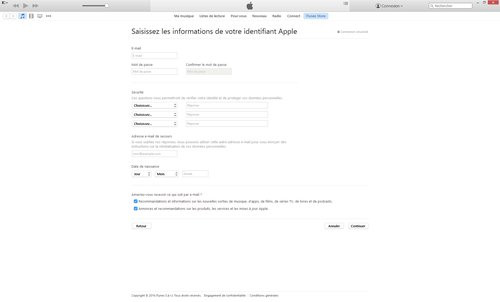
Mémorisez bien vos identifiants et choisissez un mot de passe fiable. Et petite précision simple : pour l'identifiant Apple, optez pour un mot de passe différent de celui de l'adresse email utilisée...
Au démarrage de votre appareil, la procédure est simple : réglage de la zone géographique (pour le choix du fuseau horaire, de la date, etc.), paramétrage du Wi-Fi (ayez votre clé WEP ou WPA à disposition), et saisie de l'identifiant de votre compte. Le système pourra également vous demander des informations de paiement pour les achats d'applications potentiels à venir. Sur Android, vous n'êtes pas obligé, sur iOS non plus (si vous créez votre compte depuis iTunes). Et Windows Mobile vous le demandera plus tard.

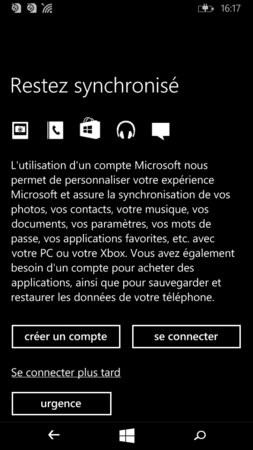
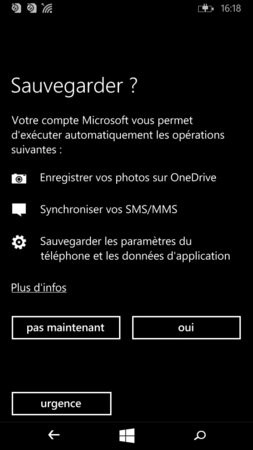
Première mise en route d'un Windows Phone
Les options de géolocalisation sont souhaitables pour que les services fonctionnent mieux (mais désactivables si vous craignez d'être épié). La sauvegarde automatique et la protection par un code PIN (ou un schéma) sont fortement recommandées pour des raisons de sécurité. Attention là-aussi à bien se rappeler de son code de verrouillage !
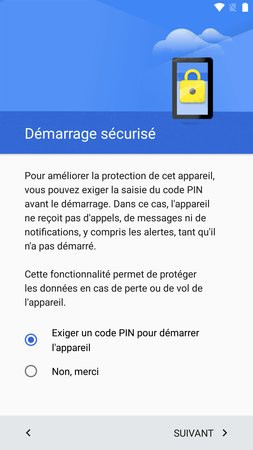

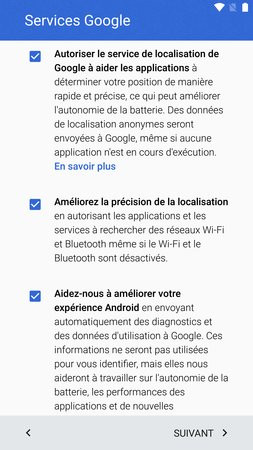
Quelques étapes de la mise en route sous Android
Sur Android, en fonction du modèle en votre possession, vous aurez une surcouche de logiciels, qui pourra vous demander de vous créer un compte dédié. Ce n'est pas obligatoire, et quand bien même vous voulez vous laisser tenter, vous pourrez le faire plus tard. Globalement, à chaque fois que l'option « Ignorer » est proposée, ça signifie que l'étape est facultative.
Prenez le temps d'arpenter les menus, d'aller dans les paramètres, de vous familiariser avec votre nouveau téléphone. Allez sur le Store pour retrouver vos applications favorites (les plus connues existent sur les trois plateformes) ou pour en trouver des similaires à celles que vous ne retrouveriez pas.
Si vous avez bien respecté toutes les étapes précédentes, vous pouvez à ce stade opérer la restauration de vos données, contacts (ça sera normalement automatique), photos et vidéos (par copier / coller ou en synchronisation en ayant préalablement chargé votre médiathèque dans Photos, OneDrive ou iCloud), SMS et MMS.
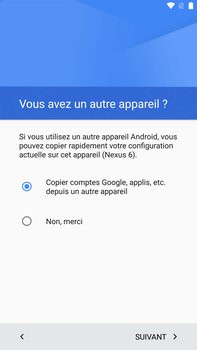
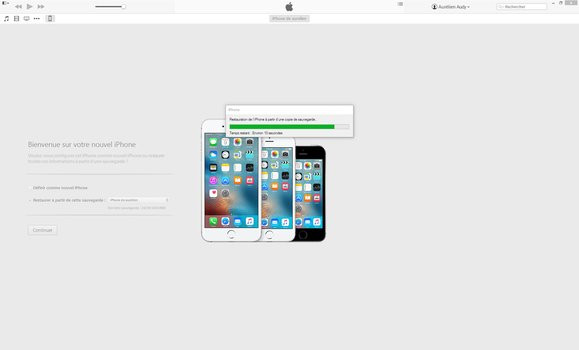
Notez que lorsque vous restez sur le même système d'exploitation que précédemment, la plupart de vos données pourront être restaurées automatiquement. C'est le cas avec iOS qui opère carrément une image du système à l'identique. Windows Mobile sauvegarde également toutes les applications, paramètres, photos et vidéos, SMS et MMS. Android se contente lui de retrouver les applications installées à la dernière sauvegarde, mais pas les paramètres ni le contenu de ces applications. Contacts, photos et vidéos seront automatiquement retrouvés grâce à la synchronisation du compte Gmail. Il ne restera que le soldat SMS à sauver.
7. se débarrasser de l'ancien téléphone
Ça y est, vous avez opéré la bascule de l'ancien vers le nouveau téléphone. Une fois que vous vous êtes assuré que rien ne manque, il reste plus qu'à trouver une deuxième vie à votre mobile - à condition qu'il lui reste encore de quoi faire. Revente, don ou direction la casse, à vous de voir.Mais dans tous les cas, il faut bien penser à réinitialiser complètement (système et données) le smartphone avant de le placer entre de nouvelles mains.
Sur iPhone, ça passe par Réglages --> Général --> Réinitialiser --> Effacer contenu et réglages. Sur Android, il faut aller dans Paramètres --> sauvegarder et réinitialiser --> rétablir la configuration d'usine --> Réinitialiser le téléphone.
Enfin sur Windows Mobile, la fonction est « cachée » dans Paramètres --> à propos de --> réinitialiser votre téléphone.
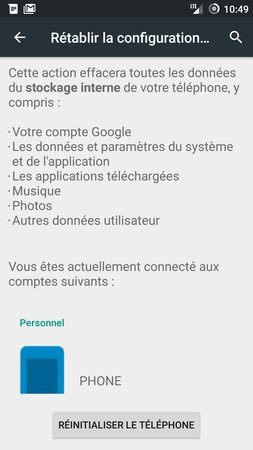
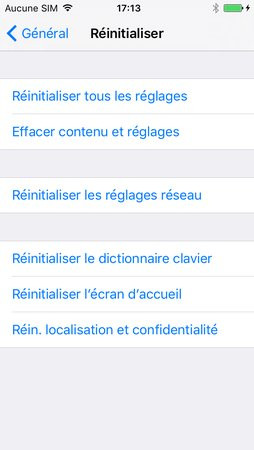

Un dernier point important : si vous pensez jeter votre appareil, faites-le via les conteneurs dédiés des éco-organismes agréés qu'on trouve un peu partout, auprès des réseaux de distribution physique (notamment les grandes surfaces) mais aussi des collectivités locales. Ces appareils regorgent de substances toxiques pour l'environnement et l'homme, il faut impérativement les recycler en bonne et due forme.

Point de collecte typique de déchets d'équipements électriques et électroniques (D3E)













